Navigeren in de webportal in Azure DevOps
Azure DevOps Services | Azure DevOps Server 2022 - Azure DevOps Server 2019
De webportal voor Azure DevOps is georganiseerd rond een set services en beheerpagina's en verschillende taakspecifieke functies, zoals het zoekvak. De servicelabels verschillen, afhankelijk van of u werkt vanuit Azure DevOps Services of Azure DevOps on-premises en de bijbehorende versie.
Belangrijk
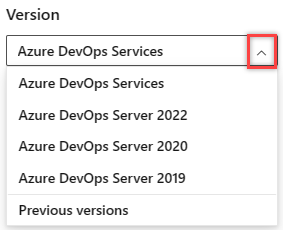
Selecteer de versie van dit artikel die overeenkomt met uw platform en versie. De versiekiezer staat boven de inhoudsopgave. Zoek uw Azure DevOps-platform en -versie op.
Elke service biedt u een of meer pagina's, die ondersteuning bieden voor veel functies en functionele taken. Op een pagina hebt u mogelijk een keuze uit opties om een specifiek artefact te selecteren of een artefact toe te voegen.
De webportal voor Azure DevOps Server is georganiseerd rond een set services, zoals Overzicht, Borden, Opslagplaatsen, Pijplijnen, Testplannen en **Artefacten, evenals beheerpagina's en verschillende taakspecifieke functies, zoals het zoekvak. Elke service biedt u een of meer pagina's die ondersteuning bieden voor veel functies en functionele taken. Op een pagina hebt u mogelijk een keuze uit opties om een specifiek artefact te selecteren of een artefact toe te voegen.
Elke service biedt u een of meer pagina's die ondersteuning bieden voor veel functies en functionele taken. Op een pagina hebt u mogelijk een keuze uit opties om een specifiek artefact te selecteren of een artefact toe te voegen.
Dit is wat u moet weten om aan de slag te gaan met de webportal.
- Een service, pagina of instellingen openen: hiermee schakelt u over naar een andere service of een ander functioneel gebied
- Een artefact of team toevoegen: hiermee kunt u snel een werkitem, Git-opslagplaats, build- of release-pijplijnen of een nieuw team toevoegen
- Open een ander project of een andere opslagplaats: gebruik deze optie om over te schakelen naar een ander project of om toegang te krijgen tot werkitems en pull-aanvragen die zijn gedefinieerd in verschillende projecten of uw favoriete items
- Open teamartefacten, gebruik breadcrumbs, selectors en mappen: gebruik deze om binnen een service te navigeren, andere artefacten te openen of terug te keren naar een hoofdfunctie
- Werken met favorieten: favoriete artefacten ter ondersteuning van snelle navigatie
- Zoekvak: gebruiken om code, werkitems of wiki-inhoud te zoeken
- Uw profielmenu: gebruiken om persoonlijke voorkeuren, meldingen in te stellen en preview-functies in te schakelen
- Instellingen: gebruik dit om teams toe te voegen, beveiliging te beheren en andere resources op project- en organisatieniveau te configureren.
Notitie
Alleen de services die zijn ingeschakeld, worden weergegeven in de gebruikersinterface. Als borden bijvoorbeeld zijn uitgeschakeld, worden borden of werk en alle pagina's die aan die service zijn gekoppeld, niet weergegeven. Zie Een Azure DevOps-service in- of uitschakelen als u een service wilt in- of uitschakelen.
Je selecteert services, zoals Boards, Repositories, en Pipelines, in de zijbalk en pagina's binnen die services.
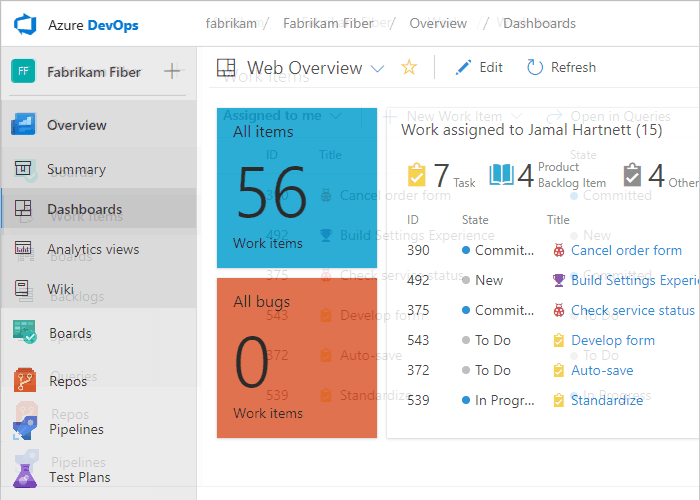
Nu u weet hoe de gebruikersinterface is gestructureerd, is het tijd om aan de slag te gaan met het gebruik ervan. Zoals u kunt zien, zijn er talloze functies en functionaliteit.
Als u alleen een codeopslagplaats en oplossing voor het bijhouden van fouten nodig hebt, begint u met Aan de slag met Git en Bugs beheren.
Zie Over Agile-hulpprogramma's om te beginnen met het plannen en bijhouden van werk.
Verbinding maken met de webportal, gebruikersaccounts en licenties
U maakt verbinding met de webportal via een ondersteunde webbrowser, zoals de nieuwste versies van Microsoft Edge, Chrome, Safari of Firefox. Alleen gebruikers die aan een project zijn toegevoegd, kunnen verbinding maken, wat doorgaans wordt gedaan door de eigenaar van de organisatie.
Vijf accountgebruikers zijn gratis, net als Visual Studio-abonnees en belanghebbenden. Daarna moet u betalen voor meer gebruikers. Meer informatie over licenties van Prijzen voor Azure DevOps.
Beperkte toegang is gratis beschikbaar voor een onbeperkt aantal belanghebbenden. Zie Werk als belanghebbende voor meer informatie.
U maakt verbinding met de webportal via een ondersteunde webbrowser, zoals de nieuwste versies van Microsoft Edge, Chrome, Safari of Firefox. Alleen gebruikers die aan een project zijn toegevoegd, kunnen verbinding maken. Dit wordt meestal gedaan door een lid van de groep Projectbeheerders.
Beperkte toegang is gratis beschikbaar voor een onbeperkt aantal belanghebbenden. Zie Werk als belanghebbende voor meer informatie. De meeste reguliere inzenders moeten beschikken over een TFS-clienttoegangslicentie (CAL). Alle Visual Studio-abonnementen bevatten een TFS CAL.
De webportal vernieuwen
Als gegevens niet zoals verwacht worden weergegeven, moet u eerst uw webbrowser vernieuwen. Als u de client vernieuwt, wordt de lokale cache bijgewerkt met wijzigingen die zijn aangebracht in een andere client of de server. Als u de pagina of het object wilt vernieuwen dat u momenteel bekijkt, vernieuwt u de pagina of kiest u het ![]() pictogram Vernieuwen , indien beschikbaar.
pictogram Vernieuwen , indien beschikbaar.
Als u potentiële fouten wilt voorkomen, moet u de clienttoepassing onder de volgende omstandigheden vernieuwen:
- Proceswijzigingen worden aangebracht
- Definities van werkitemstype worden toegevoegd, verwijderd, hernoemd of bijgewerkt
- Gebieds- of iteratiepaden worden toegevoegd, verwijderd, hernoemd of bijgewerkt
- Gebruikers worden toegevoegd aan of verwijderd uit beveiligingsgroepen of machtigingen worden bijgewerkt
- Een teamlid voegt een nieuwe gedeelde query toe of wijzigt de naam van een gedeelde query
- Er wordt een builddefinitie toegevoegd of verwijderd
- Een team of project wordt toegevoegd of verwijderd
Verschillen tussen de webportal en Visual Studio
Hoewel u toegang hebt tot broncode, werkitems en builds van beide clients, worden sommige taakspecifieke hulpprogramma's alleen ondersteund in de webbrowser of een IDE, maar niet in beide. Ondersteunde taken verschillen, afhankelijk van of u verbinding maakt met een Git- of TFVC-opslagplaats vanuit Team Explorer.
Webportal
Visual Studio
- Git: wijzigingen, vertakkingen, pull-aanvragen, synchronisatie, werkitems, builds
- TFVC: Mijn werk, In behandeling wijzigingen | broncodebeheerverkenner, builds van werkitems |
- Grotere integratie met werkitems en Office-integratieclients. U kunt een werkitem of queryresultaat openen in een door Office ondersteunde client.
Notitie
Visual Studio 2019 versie 16.8 en nieuwere versies bieden een nieuw Git-menu voor het beheren van de Git-werkstroom met minder contextwisselingen dan Team Explorer. Procedures in dit artikel op het tabblad Visual Studio bieden informatie over het gebruik van de Git-ervaring en Team Explorer. Zie Vergelijking naast elkaar van Git en Team Explorer voor meer informatie.